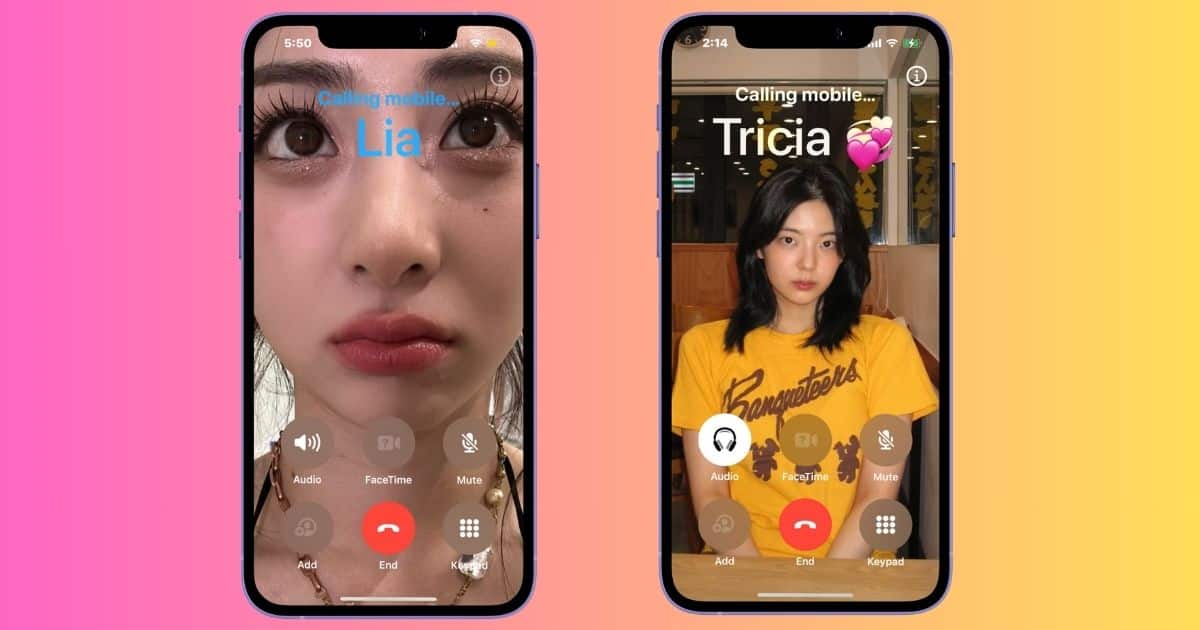Imagina perderte una entrevista de trabajo, una cita médica muy esperada o una entrega costosa porque el buzón de voz recibe las llamadas demasiado rápido. La mayoría de las personas notan este problema al cambiar de dispositivos o compañías telefónicas. Ya sea que tus llamadas se envíen al buzón de voz demasiado pronto o que suenen tanto tiempo que los llamantes se rindan antes de que respondas. Para empeorar las cosas, iPhone no ofrece una forma intuitiva de cambiar el número de timbres antes de que las llamadas vayan al buzón de voz.
Dicho esto, esperar una o dos horas para mantener una rápida llamada con tu compañía no suena atractivo. Aquí tienes algunos pasos de solución de problemas que puedes intentar en su lugar.
Cómo cambiar el número de timbres antes de que tu iPhone envíe las llamadas al buzón de voz
- Obtén el Número de Desvío de Llamadas
Tiempo requerido: 2 minutos
Las redes como AT&T, Vodafone y T-Mobile te permitirán modificar los ajustes del buzón de voz manualmente a través del sistema de comandos. Necesitarás los códigos específicos de tu compañía. Son instrucciones estandarizadas que tu compañía utiliza para controlar el comportamiento de desvío de llamadas, incluida la activación del sistema de buzón de voz. Sigue estos pasos:
Abre la aplicación Teléfono > Teclado. Marca *#61# y toma nota del número bajo Desvío de voz cuando no contestas. Ten en cuenta que no puedes copiar y pegar en esta página, así que escríbelo en un papel.
Toca Descartar y vuelve al Teclado. Escribe *61* seguido del código de desvío que acabas de copiar y *11*. Agrega el número de segundos que deseas que suenen las llamadas. Basándonos en nuestro ejemplo, tu código final debería verse así: *61*+17024965453*11*10# si deseas que tu teléfono suene durante 10 segundos.
Verifica y luego pulsa el botón de llamada. Deberías ver pronto una confirmación para tus ajustes de buzón de voz.
- Revisa la Configuración del Buzón de Voz a través de la Aplicación de la Compañía
Muchas compañías tienen aplicaciones móviles en las que los usuarios pueden gestionar los ajustes de su cuenta. Proporcionan una forma fácil y amigable para ajustar las preferencias de llamadas y buzón de voz sin tener que marcar códigos o contactar al servicio al cliente.
Descarga la aplicación de tu compañía desde la App Store (por ejemplo, Mi Verizon, Mi AT&T).
Inicia sesión con tus credenciales de la cuenta.
Navega hasta los ajustes de buzón de voz o llamadas.
Ajusta el número de timbres antes de que el buzón de voz responda.
- Activa el Modo Enfoque
Configura tu teléfono para el Modo Enfoque si simplemente no quieres que la gente te llame. El Modo Enfoque silencia automáticamente las llamadas y las envía al buzón de voz. Puedes utilizar cualquier perfil que tengas, aunque No Molestar probablemente sea el más conveniente y accesible. Admitido, esta es más una solución temporal. No resuelve el problema principal, así que solo pruébalo según sea necesario, no dejes el modo Enfoque activado las 24 horas.
Desliza hacia abajo desde la esquina superior derecha para abrir el Centro de Control.
Toca el icono de Enfoque.
Selecciona el perfil del Modo Enfoque que deseas activar (por ejemplo, Dormir, Trabajo, No Molestar).
En este punto, tu única opción restante es llamar a tu operador móvil. Explica durante cuánto tiempo deseas que suenen las llamadas antes de ir al buzón de voz, y explica qué métodos de solución de problemas has intentado. No te sugiero que acudas a Soporte de Apple para este problema. Nuevamente, tu operador controla tus ajustes de red, no tu iPhone.